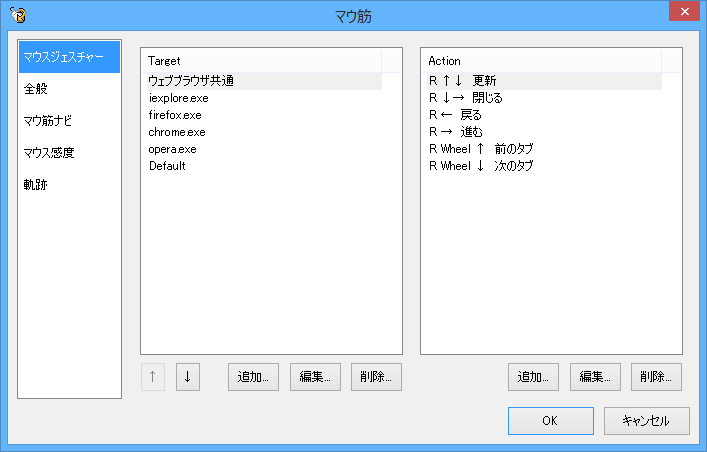InternetExplorer などのブラウザーでマウスジェスチャー操作できるようにするソフトです。
右クリックしながらマウスを動かすと、その軌跡と対象となるアクションのツールチップが表示されます。
対象となるターゲットを追加することで、対象ブラウザーを増やしたり、エクスプローラーを対象とすることも可能。
マウス感度を調整して自分の使いやすい動きで動作するようにカスタマイズできます。
※ 本ソフトは開発を終了しています。
OpenMauSuji の使い方
ダウンロード と インストール
- こちらからダウンロードします。
- ダウンロードした圧縮ファイル(OpenMauSuji133-x86.zip または OpenMauSuji133-x64.zip)を展開し、MauSuji.exe から起動します。
※ 本ソフトはインストール不要で利用できます。
使い方
マウスジェスチャーを利用する
本ソフトを起動すると、ブラウザー上でマウスジェスチャーを利用できるようになります。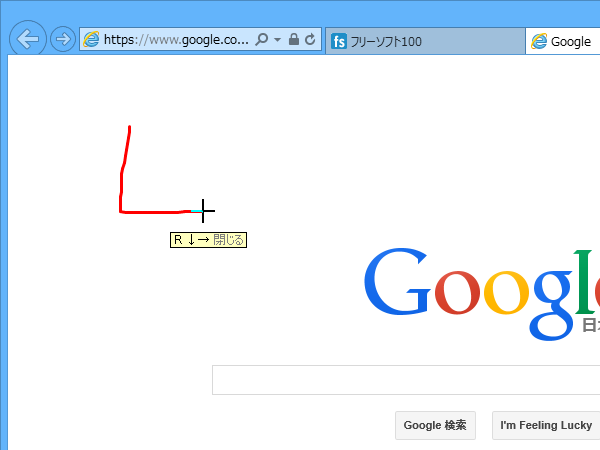
InternetExplorer 上でジェスチャー
標準で対応しているのは、次のブラウザーです。
右クリックしながらマウスを動かすことで、次のような操作を実行できます。
| マウス操作 | 内容 |
| ↑↓ | 更新 |
| ↓→ | 閉じる |
| ← | 戻る |
| → | 進む |
| ホイール↑ | 前のタブ |
| ホイール↓ | 次のタブ |
エクスプローラーでもマウスジェスチャーを使えるようにする
設定することで、Windows のフォルダーやコントロールパネルなどのエクスプローラーでもマウスジェスチャーを利用できるようになります。- システムトレイの

- 「設定」画面の「マウスジェスチャー」が表示されます。
左に「Target」、右に「Action」が表示されています。
「Target」下の「追加」ボタンをクリックします。 - 「ターゲット設定」画面が表示されます。
ファイル名に「explorer.exe」と入力し、継承のプルダウンを「Default」から「ウェブブラウザ共通」を選択して「OK」ボタンをクリックします。
※ 継承せずに独自設定も可能ですが、ここでは「ウェブブラウザ共通」を継承する手順で行います。
ターゲット設定
- 「設定」画面に戻り、「Target」リストに「explorer.exe」が追加されています。
「OK」ボタンをクリックして設定を終了します。 - これで設定完了です。
フォルダー上でマウスジェスチャーを利用すると、前の画面、次の画面へと進めることができるようになります。
上記の手順でエクスプローラーでも利用できるようになりますが、「閉じる」が正常に動作しません。
下記の手順で編集することで、正常に動作するようになります。
- 「設定」画面の「マウスジェスチャー」にて、「Target」の「ウェブブラウザ共通」をクリックして選択し、「Action」の「R ↓ ↑ 閉じる」をクリックして選択した後、「Action」下にある「編集」ボタンをクリックします。
- 「アクション設定」画面が表示されます。
「実行コマンド」項目の「キーを送る」をクリックして選択し、「編集」ボタンをクリックします。
アクション設定
- 「コマンド設定」画面が表示されます。
「キー」部分がハイライトされ、Ctrl + F4 と表示されています。
ここで Ctrl + W キーを押し、「OK」ボタンをクリックします。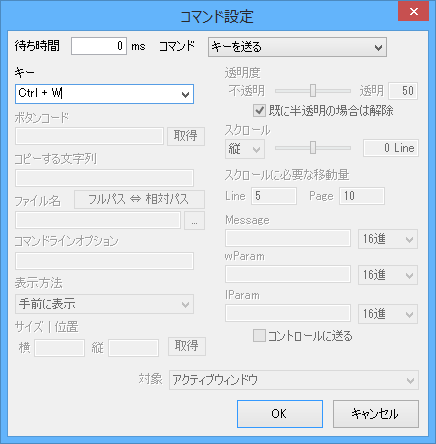
アクション設定 - コマンド設定
- 「アクション設定」画面に戻るので、「OK」ボタンをクリックします。
- 「設定」画面に戻るので「OK」ボタンをクリックします。
これで設定完了です。
更新履歴
Version 1.33 (2015/04/23)
- ライセンスをMITライセンスに変更
- タスクトレイアイコンのメニューからバージョン情報を何度も実行するとダイアログが複数ポップアップするのを修正
- 設定ダイアログのターゲットリストでツールチップが表示するとき、表示される文字数が多いと強制終了するのを修正
Version 1.32 (2014/01/08)
- 「マウスを監視する」が無効のとき、ターゲット設定ダイアログの取得ボタンが動作しないのを修正
- 「マウスを監視する」が無効のとき、コマンド設定ダイアログの「サイズ|位置」の取得ボタンが動作しないのを修正
- ターゲット設定ダイアログの取得ボタンでタイトルが取得できないのを修正
- マウ筋ナビの表示の初期設定を「ツールチップ表示」に変更
- マウ筋ナビの斜め矢印の文字の初期設定を変更
Version 1.31 (2013/12/28)
- マウ筋ナビの枠の色を変更できるようにした
- 「マウ筋ナビ」が「固定表示」かつ「マウ筋ナビの幅」で幅を指定しているとき、表示する文字列がないときはマウ筋ナビを表示しないようにした